[CORREGIDO] ERR_QUIC_PROTOCOL_ERROR en Chrome
Miscelánea / / November 28, 2021
Si se enfrenta al error Esta página web no está disponible con el código de error ERR_QUIC_PROTOCOL_ERROR, entonces está en el lugar correcto, ya que hoy veremos cómo solucionar este problema. Este error le impedirá visitar la página web anterior y parece que otros sitios web tampoco se cargan. Desafortunadamente, la causa real de este error aún se desconoce, pero hay algunas correcciones que puede intentar para resolver este error. De todos modos, sin perder tiempo, veamos cómo solucionar este error.
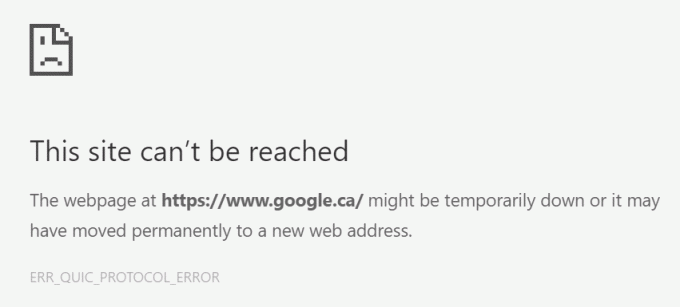
Contenido
- [CORREGIDO] ERR_QUIC_PROTOCOL_ERROR en Chrome
- Método 1: deshabilitar el protocolo QUIC experimental
- Método 2: deshabilite las extensiones de Chrome no deseadas
- Método 3: desmarque Proxy
- Método 4: deshabilitar temporalmente el firewall
[CORREGIDO] ERR_QUIC_PROTOCOL_ERROR en Chrome
Asegurate que crear un punto de restauración por si acaso algo sale mal.
Método 1: deshabilitar el protocolo QUIC experimental
1. Abra Google Chrome y escriba chrome: // banderas y presione enter para abrir ajustes.
2. Desplácese hacia abajo y busque Protocolo QUIC experimental.
![Desactivar el protocolo QUIC experimental | [CORREGIDO] ERR_QUIC_PROTOCOL_ERROR en Chrome](/f/e9b4ae0b64de8327036d9d3602dbfd81.png)
3. A continuación, asegúrese de que esté configurado en desactivar.
4. Reinicie su navegador y es posible que pueda Corrige ERR_QUIC_PROTOCOL_ERROR en Chrome.
Método 2: deshabilite las extensiones de Chrome no deseadas
Las extensiones son una característica muy útil en Chrome para extender su funcionalidad, pero debes saber que estas extensiones ocupan recursos del sistema mientras se ejecutan en segundo plano. En resumen, aunque la extensión en particular no esté en uso, seguirá usando los recursos de su sistema. Por lo tanto, es una buena idea eliminar todas las extensiones no deseadas / basura que pueda haber instalado anteriormente.
1. Abra Google Chrome y luego escriba chrome: // extensiones en la dirección y presione Enter.
2. Ahora primero deshabilitar todas las extensiones no deseadas y luego elimínelos haciendo clic en el Eliminar icono.
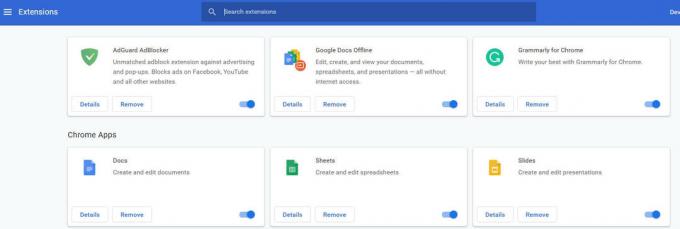
3. Reinicie Chrome y vea si puede corregir ERR_QUIC_PROTOCOL_ERROR en Chrome.
Método 3: desmarque Proxy
1. Presione la tecla de Windows + R y luego escriba inetcpl.cpl y presione Entrar para abrir Propiedades de Internet.

2. A continuación, vaya a Pestaña de conexiones y seleccione Configuración de LAN.
![Cambie a la pestaña Conexiones y haga clic en el botón Configuración LAN | [CORREGIDO] ERR_QUIC_PROTOCOL_ERROR en Chrome](/f/2c6693cc0b68b1cbb61f58323fad98c7.png)
3. Desmarque Usar un servidor proxypara tu LAN y asegúrate "Detectar automáticamente la configuración" está chequeado.

4. Hacer clic OK luego aplique y reinicie su PC.
Método 4: deshabilitar temporalmente el firewall
A veces, el programa antivirus puede causar error y para verificar que este no es el caso aquí, debe deshabilitar su antivirus por un tiempo limitado para que pueda verificar si el error aún aparece cuando el antivirus está apagado.
1. Haga clic derecho en el Icono del programa antivirus en la bandeja del sistema y seleccione Desactivar.

2. A continuación, seleccione el período de tiempo para el que El antivirus permanecerá desactivado.

Nota: Elija la menor cantidad de tiempo posible, por ejemplo, 15 minutos o 30 minutos.
3. Una vez hecho esto, vuelva a intentar conectarse para abrir Google Chrome y verifique si el error se resuelve o no.
4. Busque el panel de control en la barra de búsqueda del menú Inicio y haga clic en él para abrir el Panel de control.
![Escriba Panel de control en la barra de búsqueda y presione Intro | [CORREGIDO] ERR_QUIC_PROTOCOL_ERROR en Chrome](/f/aad44996240b9dfc29b2bad4efe2bfac.png)
5. A continuación, haga clic en Sistema y seguridad luego haga clic en Firewall de Windows.

6. Ahora, desde el panel de la ventana izquierda, haga clic en Active o desactive el Firewall de Windows.

7. Seleccione Apagar el Firewall de Windows y reinicie su PC.

Vuelva a intentar abrir Google Chrome y visite la página web que mostraba anteriormente el error. Si el método anterior no funciona, asegúrese de seguir exactamente los mismos pasos para encienda su Firewall de nuevo.
Recomendado:
- Solucionar el error de instalación de la impresora 0x000003eb
- Corregir la instalación fallida en el error de la primera fase de arranque
- Cómo arreglar la configuración de Windows no se abre
- Reparar el error de actualización de Windows 8024402F
Eso es todo lo que tienes con éxito Corregir ERR_QUIC_PROTOCOL_ERROR en Chrome pero si aún tiene alguna pregunta con respecto a esta guía, no dude en hacerla en la sección de comentarios.
![[CORREGIDO] ERR_QUIC_PROTOCOL_ERROR en Chrome](/uploads/acceptor/source/69/a2e9bb1969514e868d156e4f6e558a8d__1_.png)


